Visste du att om du hostar flera domäner på en server kan du enkelt hantera dem från en och samma plats?
På så sätt kan du utnyttja dina serverresurser fullt ut för olika webbplatser. Det hjälper också till att spara kostnader, eftersom du inte behöver köpa separata servrar för varje webbplats.
Under de senaste 16+ åren har vi testat och använt många hostingleverantörer. Baserat på vår erfarenhet tillhandahåller Hostinger, Bluehost och SiteGround de bästa servrarna för värd för många webbplatser.
I den här artikeln kommer vi att visa you hur du serverar flera websites på en server.
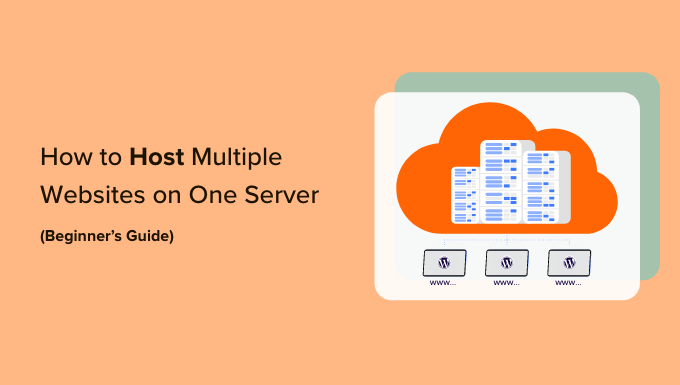
Varför servera flera websites på en server?
Om du planerar att förstora ditt företag från en website till fler, är det ett genomförbart alternativ att servera dem på en enda server.
Det beror på att det är lättare att hantera dem från en enda plats. Det kan vara tidskrävande och obekvämt att logga in och ut från flera WordPress-webbplatser på olika servrar. Om all your websites ligger på en server kan du enkelt växla mellan dem från samma dashboard.
Att webbhotell flera webbplatser på en enda server kommer också att hjälpa till att save och vara mer ekonomiskt för ditt företag.
Många hosting providers erbjuder dedikerad hosting där du har full control över servern och allow you att sätta upp mer än 1 website.
Istället för att köpa enskilda webbhotell för varje site kan du välja en plan som allow flera WordPress webbplatser på en server. This will also allow you to fully utilize your server resources.
Med det sagt, låt oss se hur du kan servera flera webbplatser på en server.
Välj en tjänst för webbhotell och köp domäner
Innan du kan lägga till en webbplats på en server är det första steget att köpa en värdtjänst och domännamn för dina webbplatser.
Att välja en hosting provider för WordPress
Det finns många tjänster att välja mellan, men vi rekommenderar Hostinger. Det är en snabbväxande webbhotellleverantör som erbjuder olika typer av värdalternativ.
Du kan till exempel få premium delad hosting, WordPress hosting, VPS hosting, cloud hosting, managed hosting och mycket mer.
Vi har utförligt testat webbhotellet. Du kan läsa allt om det i vår Hostinger-recension.

I Hostinger WordPress Starter-planen kan du lägga till upp till 100 webbplatser, få gratis e-post, ett SSL-certifikat, obegränsad bandbredd, hanterad WordPress och mycket mer. Du får också 1 gratis domännamn, men du måste köpa andra domäner.
Det bästa är att WPBeginners användare kan få upp till 78% rabatt på WordPress hosting-planer. Klicka bara på länken nedan för att ta del av erbjudandet.
En annan fördel med att använda Hostinger WordPress planer är att WordPress kommer förinstallerat. You don’t have to manually install WordPress for your websites.
Om du letar efter alternativ kan du också använda Bluehost eller SiteGround för att add to flera webbplatser till en server.
Köpa domain names till din website
När du har valt en webbhotellplattform är nästa steg att köpa domain names som du måste servera på en server.
Hostinger låter dig köpa en new domän eller överföra en befintlig domän. För att köpa en domän går du bara till tabben “Domains” i din Hostinger dashpanel.
Härifrån väljer du helt enkelt alternativet “Get a new domain”.
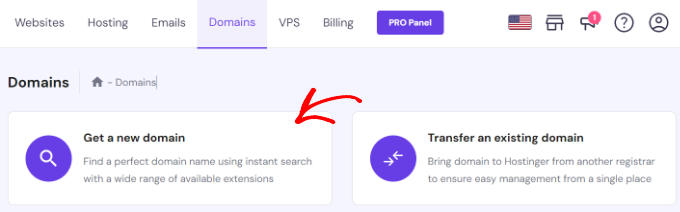
Därefter kan du searcha efter ett domain name.
Gå vidare och enter ett keyword eller varumärke i search-fältet.
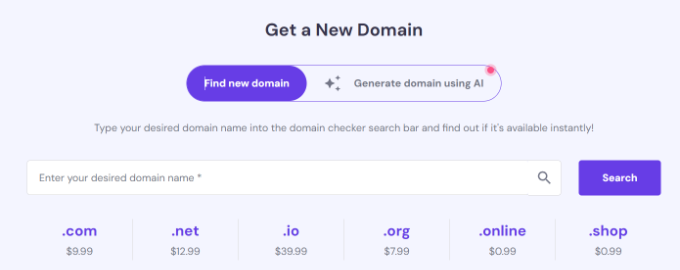
Härifrån ser du en lista med URL-alternativ tillsammans med olika domäntillägg och priser.
Välj bara det alternativ du vill ha och klicka på knappen “Köp domän”.
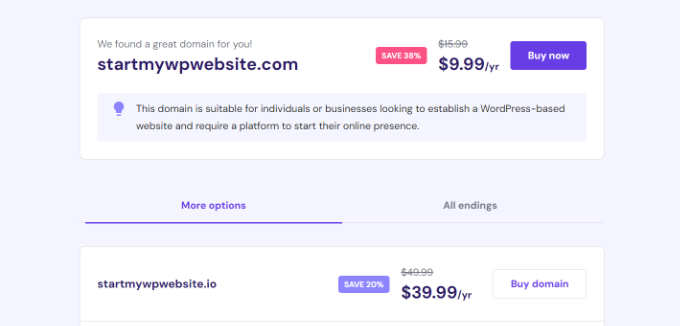
Därefter öppnas en popup med olika perioder för fakturering för ditt domain name.
Gå vidare och välj en period för fakturering.
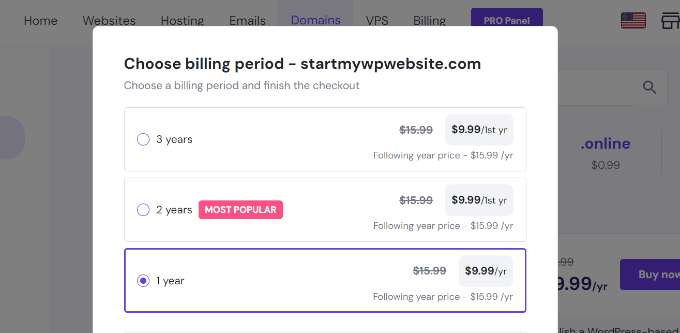
Efter det kan du completed the checkout process by choosing a betalsätt and purchasing the domain name.
Du kan upprepa denna process för att köpa så många ytterligare domäner som du gillar.
Alternativ metod: Om du inte vill köpa en domän från Hostinger, så finns det många domänregistratorer som allow you att registrera ett domain name med lätthet. You kan till exempel använda Domain.com eftersom de erbjuder utökning på toppnivå, en användarvänlig registreringsprocess för domäner och en mängd utvalda funktioner.
Lägga till flera WordPress webbplatser på en server
När du har valt en hosting provider och köpt domain names kan du add to flera webbplatser till en server.
Från din Hostinger dashboard kan du gå till tabben “Websites” och click på alternativet + Skapa eller flytta en website.
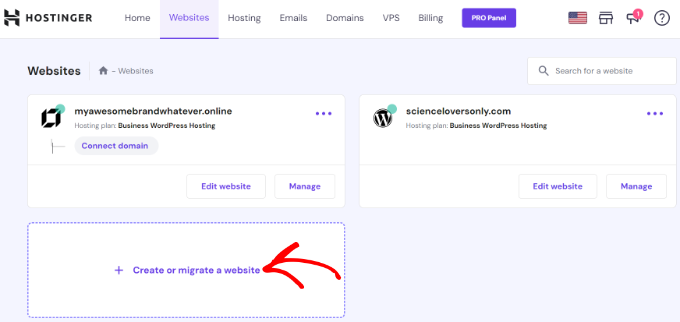
Därefter kommer Hostinger att gå igenom processen för att skapa en new website på samma server.
You kan till exempel välja en typ av website. Detta inkluderar en online store, blogg, företag, portfölj och andra typer.
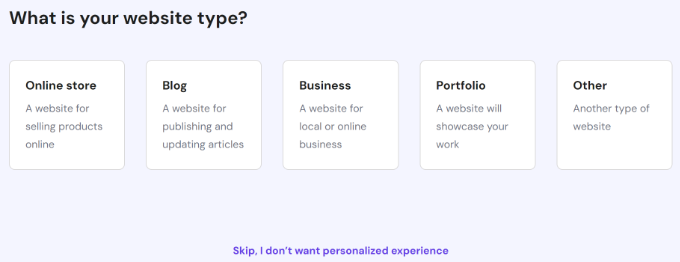
Efter det måste du selecta om du gillar att skapa eller flytta en website.
Om du redan har en website på ett annat webbhotell kan du flytta över den till Hostinger. Välj bara alternativet “Flytta min website” och följ stegen.
I den här tutorialen väljer vi alternativet “Create a new website” (Skapa en ny website).
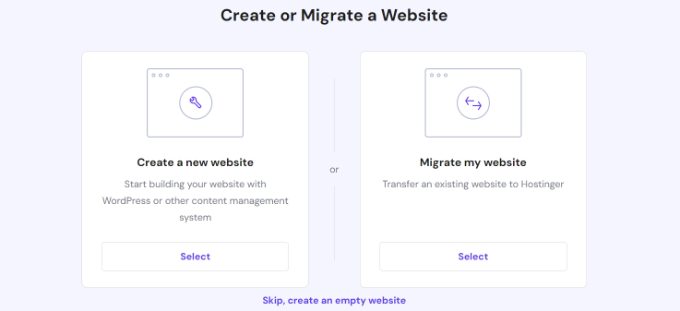
Därefter kan du välja en plattform för att bygga en new website. Hostinger kommer att erbjuda 2 metoder där du kan använda WordPress med artificiell intelligens (AI) eller använda Hostingers hemsidebyggare med AI för att skapa en site.
Gå vidare och välj alternativet “WordPress med AI”.
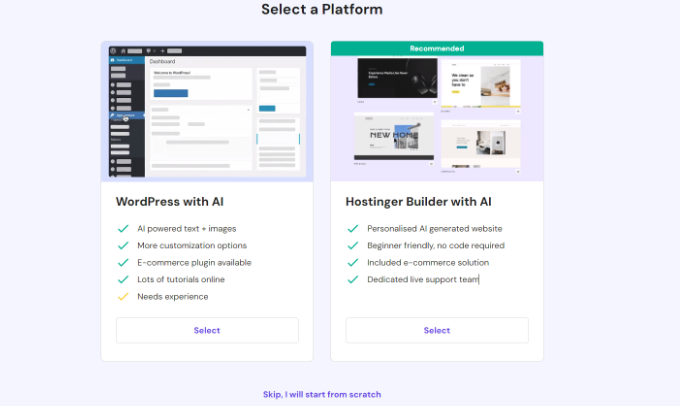
Härifrån måste du enter login details för your account.
Välj bara ett språk, select en administratörs email, enter ett password och click på knappen “Continue”.
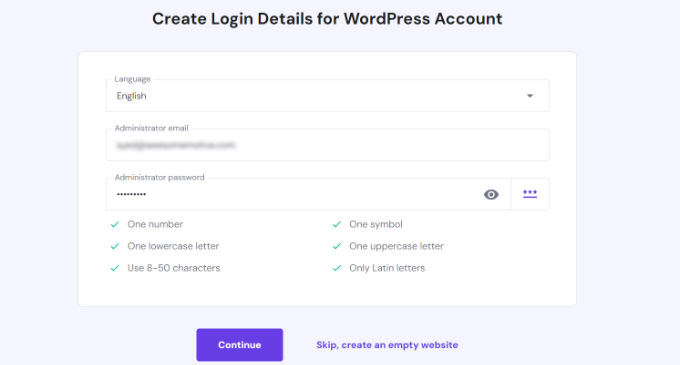
I nästa steg kommer Hositnger att be dig add WordPress plugins till din site.
Du kan helt enkelt välja de tillägg som du vill installera och klicka på knappen “Continue”.
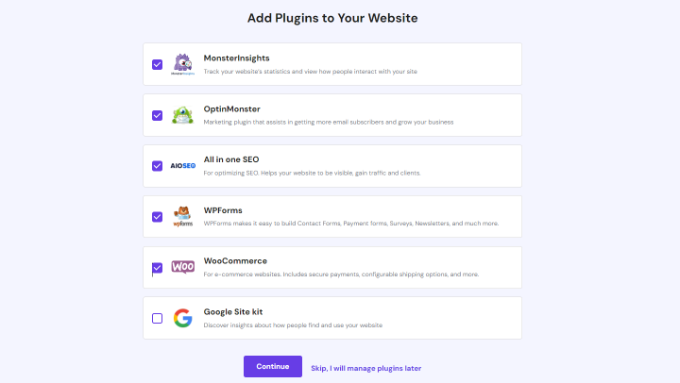
Efter det måste du selecta en website design.
Hostinger hämtar standardtemat, men du kan klicka på alternativet “Browse more templates” för att view more designs.
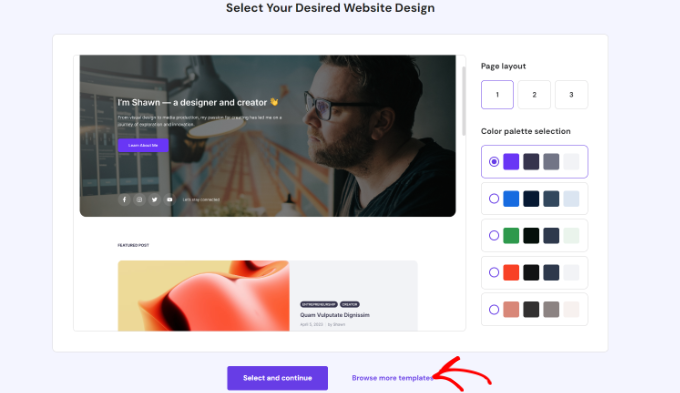
Härifrån kan du välja ett annat WordPress theme för din website.
Du kan också klicka på knappen “Show More” längst ner för att hämta fler templates.
När du är klar väljer du bara en design och klickar på knappen “Select”.
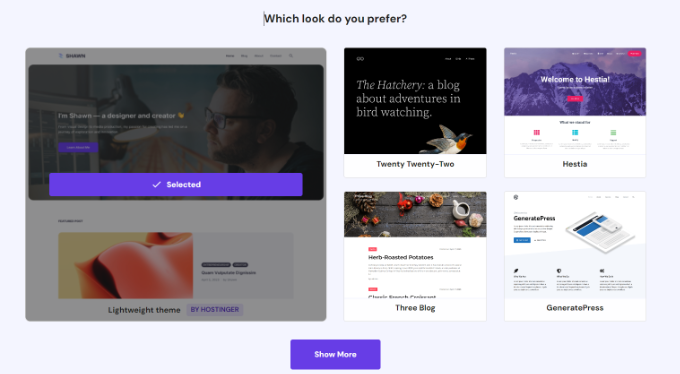
Därefter kommer Hostinger att be dig att enter ett varumärke och en description av your business.
Den använder ChatGPT för att generera några innehållsdelar för din webbplats. När du är klar klickar du bara på knappen “Fortsätt”.
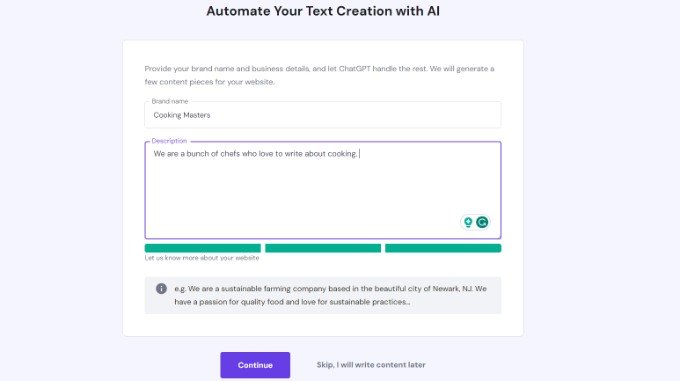
Du kan också hoppa över det här steget genom att ange ett namn och en kort description och sedan klicka på alternativet “Skip, I will write content later” längst ner.
Efter det måste du enter ett namn för din website. Hostinger kommer att visa 2 alternativ, där du antingen kan välja alternativet “köp en domän” eller “använd en befintlig domän”.
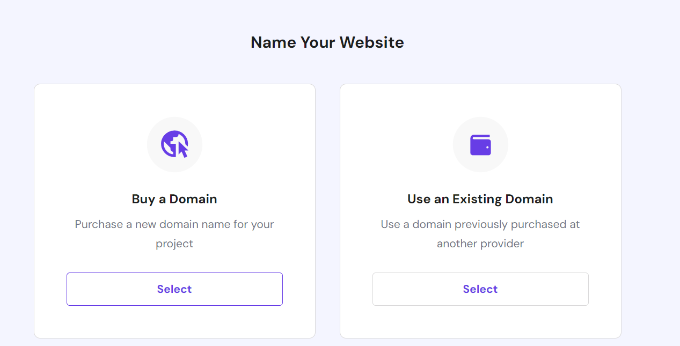
Om du inte har köpt ett domain name ännu kan du välja alternativet “Buy a Domain” och skaffa ett med Hostinger.
Men om du redan har flera domäner hos en annan provider kan du välja alternativet “Use an Existing Domain”.
I den här tutorialen väljer vi alternativet “Använd en befintlig domän”.

Därefter måste du enter domain name och klicka på knappen “Continue”.
Ett popup-fönster öppnas nu med detaljer för att peka domänen till Hostinger-namnservrar.
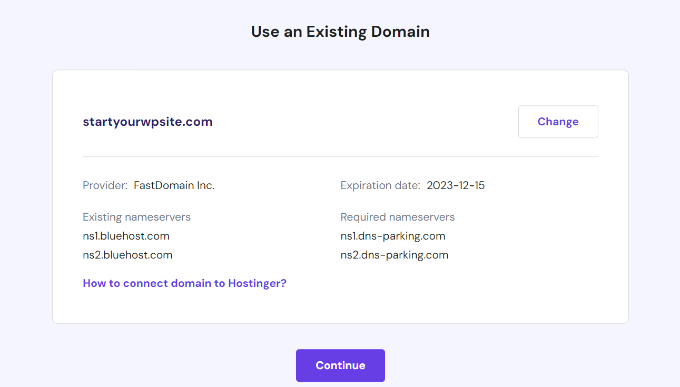
Du kan se din domäns befintliga namnservrar och de obligatoriska namnservrar som du måste ändra i tjänsten för domänregistrering. Instruktionerna varierar beroende på vilken domänregistrator du använder.
Om du behöver hjälp med att flytta domäner erbjuder Hostinger Step-by-Step guider och dokumentation. You can also reach out to their support for further assistance.
Note: Du måste också se till att domänen du flyttar inte är låst av den nuvarande registraren och att 60 dagar har gått sedan den första registreringen.
När du har obs/observerat namnservrarna kan du clicka på knappen “Continue”.
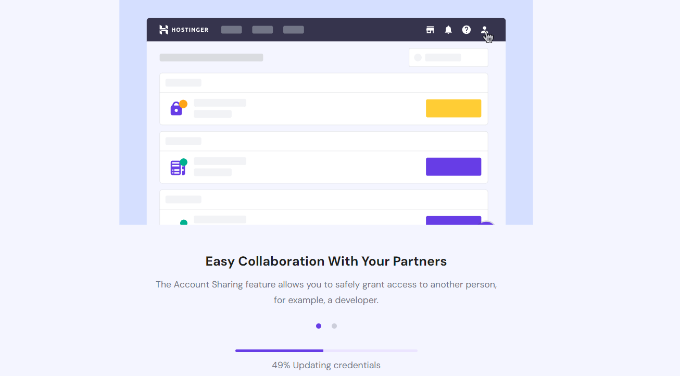
Hostinger kommer sedan att börja konfigurera din website. Det kommer att ta några minuter innan installationen är completed.
Det sista steget är att klicka på knappen “Anslut” under alternativet Anslut din domän efter att du har ställt in namnservrar i din domänregistrator.

När du är ansluten kan du view your website från Hostinger dashboard.
Besök bara tabben “Websites” för att se din nyligen addade site.
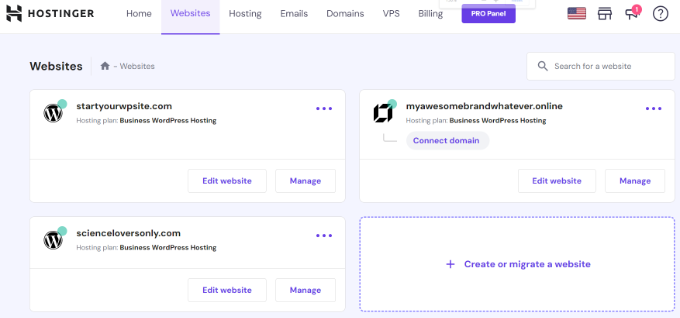
Du kan nu upprepa dessa steg och klicka på alternativet “+ Create or migrate a website” för att add to så många websites som du vill till en enda server.
Bonus: Så skapar du fler webbplatser med hjälp av WordPress Multisite
En WordPress multisite allow you to run and manage multiple websites from a single WordPress installation. Du kommer att se multisite networks användas av stora företag som behöver separata domäner för varje avdelning, universitet och skolor, nyhetsbyråer, onlineföretag och mycket mer.
Det finns en liten skillnad mellan att webbhotell flera webbplatser på en enda server och en WordPress multisite.
I en Multisite har du samma domän som förälder (example.com) och de nya webbplatserna är subdomäner (blog.example.com). De kan dela tillägg, användare och andra element baserat på dina settings.
Å andra sidan innebär webbhotell för flera webbplatser på en enda server att du har olika domain names för varje website. De är all helt separerade från varandra.
Du kan enkelt konfigurera en WordPress multisite med vilken webbhotellstjänst som helst, inklusive Hostinger. När det är klart kan du lägga till flera webbplatser i nätverket och hantera dem från samma dashpanel på en server.
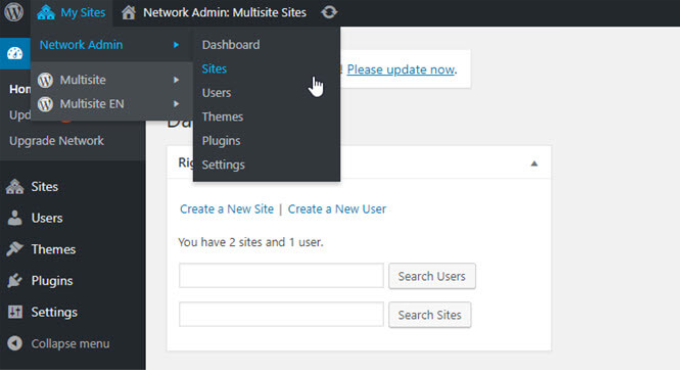
Om du vill veta mer kan du läsa vår guide om hur du installerar och konfigurerar ett WordPress-multisite-nätverk.
Vi hoppas att den här artikeln hjälpte dig att lära dig hur du hostar flera webbplatser på en server. Du kanske också vill läsa vår guide om hur mycket ett domännamn egentligen kostar och de bästa GoDaddy-alternativen.
If you liked this article, then please subscribe to our YouTube Channel for WordPress video tutorials. You can also find us on Twitter and Facebook.





Dennis Muthomi
for someone starting with just one website for his business, would you still recommend going with a hosting plan that allows multiple sites right from the beginning?
or is it better to start with a basic single site plan and then upgrade later when expanding to more websites?
WPBeginner Comments
While this is up to you as the site owner, a basic, single site plan may be a better option in some cases due to being less expensive.
That said, more expensive plans often have more server resources, so you may want to weigh the server processing your site will need with the hosting costs as the site traffic grows.
Jiří Vaněk
Hi Dennis,
if you’re considering starting with one website and one domain, with the possibility of expanding into more businesses over time and needing more domains, it’s better to consider web hosting that allows for service expansion. That means starting with a basic plan and being able to upgrade it later when needed. Many providers offer flexible solutions with options to upgrade to better and more expensive website variants. It’s quite nonsensical to start immediately with an expensive website with a bunch of features that you won’t really use. That’s why I personally choose providers based on whether my website can grow along with the requirements I have for it. There’s nothing easier than asking customer support. At least you’ll immediately verify how quickly they respond to your inquiries
Jiří Vaněk
I would like to ask about this topic. I have one website and one database. On the site I am able to create subfolders for individual domains that I set as an alias. I will install wordpress in the subfolders in one database so that each one has a different prefix. Everything is simple here. But how to resolve that the alias displays the root of the main domain site, instead of the content of a specific subfolder? Is it possible to prepare rewrite rules that push the domain into a subfolder and at the same time the URL address will not be rewritten?
WPBeginner Support
For subdomains vs subdirectories as it sounds like that is what you mean, we would recommend taking a look at our article below for things to consider on which to use and we would not recommend trying to have it work as both at the same time.
https://www.wpbeginner.com/glossary/subdomain/
Admin
A Owadud Bhuiyan
Can I buy a hosting without a domain?
WPBeginner Support
It would depend on the hosting provider but some do have the option to do so
Admin
Ralph
Great guide for beginners. I have all of that due to my local hosting, but still good to know how to do that if I have to change. And I will as good an innovative hosting is becoming more and more expensive. Definitely will use it in few months while moving my websites!
Mark Paradis
In a multisite scenario, can you utilize different WP themes or are you stuck with one?
WPBeginner Support
You can use different themes that are installed on the super admin site.
Admin
ASHIKUR RAHMAN
apart from wp multisite installation. is it possible to host two different domain in two different php version? or it will share same php/mysql version?
WPBeginner Support
That would depend on your hosting provider, it would normally be the same versions.
Admin